Kaip perkelti failus iš „Windows“ į „iPhone“ arba „iPad“

Norite sužinoti, kaip perkelti failus iš „Windows“ į „iPhone“ arba „iPad“ įrenginius? Šis išsamus gidas padeda jums tai padaryti be vargo.
Nesvarbu, ar programoje yra netinkamo turinio, ar jis tiesiog erzina, visada yra priežastis užblokuoti svetainę. Geros naujienos yra tai, kad populiarios naršyklės, tokios kaip Firefox, Opera, Edge ir Chrome, tai apima.
Kiekviena naršyklė leidžia blokuoti tiek svetainių, kiek norite. Tai pradedantiesiems patogus procesas, kurio metu darbas bus atliktas akimirksniu. Veiksmai gali šiek tiek skirtis įvairiose naršyklėse, tačiau jie neturėtų per daug skirtis.
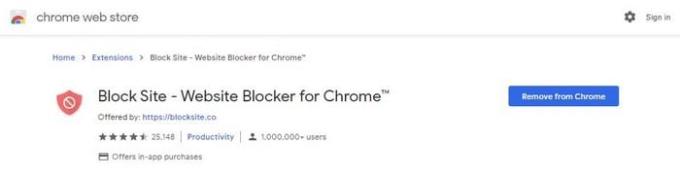
Populiarus „Chrome“ plėtinys, skirtas blokuoti bet kurią svetainę, yra „ Block Site“ . Plėtinys yra nemokamas, su galimybe naujovinti į mokamą paskyrą. Jei nuspręsite atnaujinti, gausite aukščiausios kokybės funkcijų, tokių kaip:
Tačiau naudodamiesi nemokama paskyra vis tiek gausite puikių funkcijų ir blokavimo darbą. Galite blokuoti svetaines visam laikui arba tam tikram laikui. Norėdami visam laikui arba pagal tvarkaraštį blokuoti svetaines, eikite į plėtinių skiltį Blokuoti svetaines .
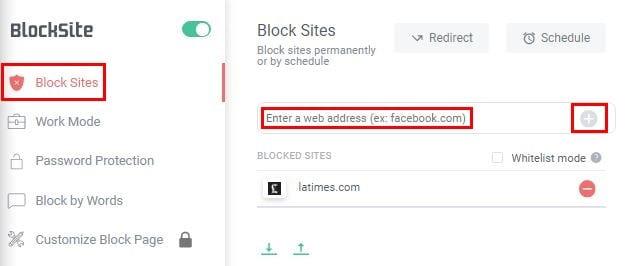
Įveskite svetainės, kurią norite blokuoti, y ir spustelėkite pliuso ženklą, kad įtrauktumėte ją į blokuojamų sąrašą. Jei spustelėsite baltojo sąrašo režimo parinktį, užblokuosite visas svetaines, išskyrus tas, kurias įtraukėte į baltąjį sąrašą.
Norėdami pašalinti svetainę iš blokavimo sąrašo, spustelėkite pašalinimo parinktį; tai raudonas ratas. Jei jau turite savo blokų sąrašą, spustelėkite rodyklę, nukreiptą į viršų, kad importuotumėte sąrašą.

Spustelėję parinktį Peradresuoti, galite būti nukreipti į kitą svetainę. Tiesiog pridėkite alternatyvios svetainės URL ir spustelėkite žalią mygtuką Gerai.
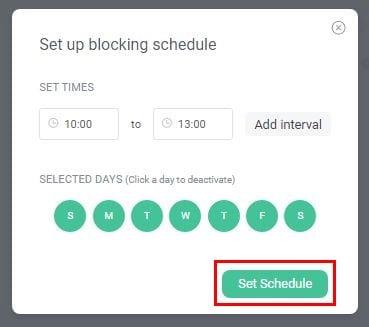
Tvarkaraščio parinktis leidžia blokuoti svetaines pagal tvarkaraštį. Viskas, ką jums reikia padaryti, tai pridėti laiką ir pasirinkti datą, kurią norite blokuoti svetaines. Tačiau jei norite pasiekti konkrečias svetaines pietų metu, spustelėkite parinktį Pridėti intervalą ir pridėkite laiką.
Naudojant darbo režimą bus pasiekiamos tik svetainės, kurias turite pasiekti darbui. Tiesiog pridėkite svetaines, kurias norite užblokuoti, ir paleiskite darbo laikmatį. Atidarykite plėtinio meniu > spustelėkite skirtuką Darbo režimas > spustelėkite Pradėti .
Slaptažodžio apsaugos skirtuke galite pridėti slaptažodį prie plėtinio parinkčių / „Chrome“ plėtinio puslapio Prie visų užblokuotų svetainių ir yra parinktis gauti pranešimą el. paštu, jei plėtinys pašalintas.
Galiausiai galite blokuoti svetaines pagal žodžius . Įveskite žodžius, kurių reikia ieškoti plėtiniui, ir spustelėkite pliuso parinktį.
„ Opera“ taip pat galimas „ Block Site“ priedas. Jo išdėstymas toks pat kaip ir Firefox. Jei norite prisegti priedą, kad jis būtų matomas, turėsite tai padaryti rankiniu būdu.
Norėdami apriboti prieigą prie konkrečios svetainės „Firefox“, jums reikės priedo, pavadinto Blokuoti svetainę . Priedas yra paprastas naudoti ir turi parinkčių, kai reikia tinkinti, kaip norite, kad jis veiktų.
Norėdami užblokuoti svetainę, eikite į svetainę, kurią norite užblokuoti, ir spustelėkite priedo piktogramą. Pamatysite pranešimą, kuriame bus klausiama, ar tikrai norite užblokuoti svetainę. Spustelėkite Gerai ir priedas įtrauks tą svetainę į sąrašą.
Norėdami atblokuoti svetainę, jos apačioje bus paprašyta įvesti pagrindinį slaptažodį. Kadangi priedą naudosite pirmą kartą, turėsite sukurti pagrindinį slaptažodį.
Norėdami sukurti pagrindinį slaptažodį, spustelėkite nuorodą Parinkčių puslapis , esantį ką tik užblokuoto puslapio apačioje, dešinėje.
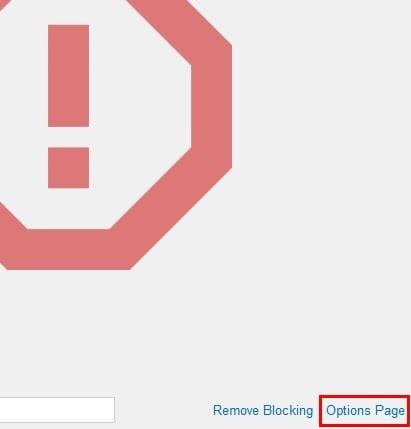
Kai atsidarys parinkčių puslapis, slinkite iki galo iki skilties Įrankiai ir sukurkite pagrindinį slaptažodį. Slaptažodis nebus matomas ir net jei ištrinsite spustelėję mygtuką Išsaugoti, priedas vis tiek priims slaptažodį.
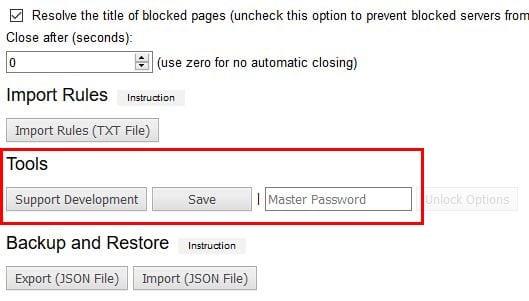
Parinkčių puslapyje taip pat matysite tokias parinktis kaip:
Užblokuoto puslapio viršuje dešinėje taip pat yra parinktis, leidžianti perjungti iš tamsaus ir šviesaus režimo.
Tikimės, kad netrukus visos pagrindinės naršyklės pridės integruotą būdą blokuoti svetaines nenaudojant priedų. Kaip manote, kiek svetainių užblokuosite?
Norite sužinoti, kaip perkelti failus iš „Windows“ į „iPhone“ arba „iPad“ įrenginius? Šis išsamus gidas padeda jums tai padaryti be vargo.
Konfigūruodami tamsų režimą Android, gausite akims malonesnę temą. Jei turite žiūrėti į telefoną tamsioje aplinkoje, greičiausiai jums reikia nuo jo nusukti akis, nes šviesus režimas vargina. Naudodami tamsų režimą „Opera“ naršyklėje Android sutaupysite energijos ir sužinosite, kaip sukonfigūruoti tamsų režimą.
Išvalykite adresų juostos URL istoriją „Firefox“ ir išlaikykite savo sesijas privačias, sekdami šiuos greitus ir paprastus veiksmus.
Pasidžiaukite savo „Zoom“ susitikimais su keliomis linksmomis filtrų galimybėmis. Pridėkite aureolę arba atrodite kaip vienaragis per savo „Zoom“ susitikimus su šiais juokingais filtrais.
Kai išgirsite žodį slapukai, galbūt pagalvosite apie šokoladinius sausainius. Bet yra ir tokių, kuriuos rasite naršyklėse, padedančių jums sklandžiai naršyti. Šiame straipsnyje sužinosite, kaip sukonfigūruoti slapukų nuostatas Opera naršyklėje Android.
Kaip įjungti skelbimų blokatorių jūsų Android įrenginyje ir maksimaliai išnaudoti invazinių skelbimų parinktį Kiwi naršyklėje.
Žinodami, kaip pakeisti „Facebook“ privatumo nustatymus telefone ar planšetėje, lengviau valdysite savo paskyrą.
Ieškoti tinkamos kortelės kišenėje ar piniginėje gali būti tikras iššūkis. Pastaraisiais metais daugelis įmonių kūrė ir pristatė bekontaktės mokėjimo sprendimus.
Daugelis naujienų straipsnių minimi „tamsusis internetas“, tačiau labai mažai tikrai kalba apie tai, kaip jį pasiekti. Tai daugiausia dėl to, kad daugelis svetainių ten talpina neteisėtą turinį.
Jei USB garsai kyla be jokios priežasties, yra keli metodai, kuriuos galite naudoti, kad atsikratytumėte šio fantominio atjungto įrenginio garso.







